在如今这个信息爆炸的时代,微课作为一种新兴的教育形式备受青睐。今天我将为大家推荐几款免费的微课制作软件,它们不仅功能强大,而且完全免费,让你制作出专业水准的微课,花小钱办大事!
接下来,我将推荐几款优秀的免费微课PPT屏幕录制软件,助你轻松完成录制工作。让我们一起探索这些软件的奥秘,开启微课制作之旅吧!
功能亮点:软件提供全屏、区域、游戏、特定应用窗口等多达七种录制模式。支持摄像头、麦克风、屏幕画面同步录制。支持画笔标注、文本高亮、聚光灯、内容放大等功能,让教学内容更加生动有趣。
操作步骤:
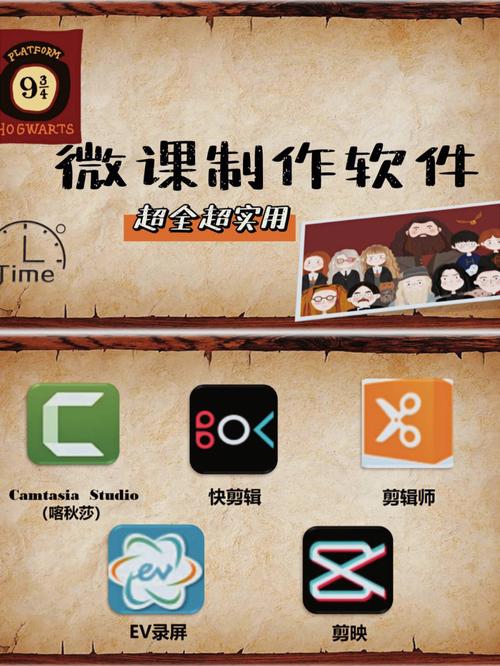
步骤一:启动软件,根据需要选择录制模式,配置声音和画面来源。(如录制微课等内容,推荐使用全屏/区域录制操作,更好的帮助老师查看教案等内容哦~)
步骤二:点击录制按钮或使用快捷键Alt+1开始录制,系统自动开始三秒倒计时,倒计时结束后开始录制。

步骤三:录制结束后,可在视频列表中进行播放和编辑。
特色功能:支持添加水印录制(文字、时间、图片水印)保护原创内容权益;支持分段录制、计划录制,方便后期按照课程时间进行剪辑操作。
微课录制专业软件推荐二:腾讯会议 - 会议与录制的多功能解决方案
特点:软件提供1小时免费云录制服务及无限时长的本地录制选项。适合单人录制课程内容,同时在给同学上网课时也能一键开启录制操作。界面友好,适合快速会议和屏幕共享。
使用流程:
步骤一:在软件主界面新建快速会议,如下图所示,点击选择屏幕共享功能,确定需要录制的内容,支持录制屏幕、摄像头、麦克风等内容。
步骤二:开启录制,选择保存至本地/云录制的选项。
步骤三:录制完成后,视频将自动保存至预设路径。
微课录制专业软件推荐三:Free Cam - 经典PC屏幕录制伙伴
特点:支持自定义分辨率,无论是窗口录制还是全屏录制,都能精确控制。
用户界面:界面设计简洁,操作直观易懂。
录制步骤:
步骤一:选择"New recording"开始,定义录制区域。
步骤二:通过"Select application"功能,选取需要录制的应用程序或内容。
步骤三:点击录制按钮开始录制,录制完成后点击"Done"或按ESC键结束。
注意事项:录制结束后,请及时保存视频,以避免丢失未保存的素材。
微课录制专业软件推荐四:OBS Stuidio - 开源且功能强大的屏幕录制与直播软件特点:开源免费、多平台支持、支持实时预览与录制、支持多个视频源和音频源的叠加、除了录制,OBS还支持将视频直播到各大平台,如Twitch、Bilibili等。
录制步骤:
步骤一:打开软件后,创建新场景,并添加所需的视频源和音频源。
步骤二:在设置中调整录制质量、格式、保存路径等选项。
步骤三:配置完成后,点击“开始录制”按钮,OBS将捕捉你指定的屏幕区域或窗口。录制完成后,点击“结束录制”按钮即可保存录制的视频内容。
根据上面的介绍,即便无需昂贵的专业设备,我们仍可在家中轻松制作出高质量微课。无论是嗨格式录屏大师的多功能录制,腾讯会议的便捷性,Free Cam的自定义分辨率录制功能,还是OBS Studio的开源且强大的录制直播能力,这些软件都极大地丰富了我们的选择,使得微课制作更简便、高效。,如果有心仪的软件,不妨下载试试看哦~



